仓储管理系统PDA出入库盘点操作指导书
WMS出入库操作手册

目录1.登录................................... 错误!未定义书签。
登录界面.............................. 错误!未定义书签。
程序主界面............................ 错误!未定义书签。
2.出库作业............................... 错误!未定义书签。
新增单据.............................. 错误!未定义书签。
查看暂存单据和已提交单据.............. 错误!未定义书签。
3.入库作业............................... 错误!未定义书签。
新增单据.............................. 错误!未定义书签。
4.库存盘点............................... 错误!未定义书签。
5.档案下载............................... 错误!未定义书签。
6.参数设置............................... 错误!未定义书签。
7.其他................................... 错误!未定义书签。
系统退出.............................. 错误!未定义书签。
PDA日期设置 ......................... 错误!未定义书签。
指针校验............................. 错误!未定义书签。
恢复出厂设置.......................... 错误!未定义书签。
界面介绍................................. 错误!未定义书签。
WMS出入库操作手册编制单位:信息管理中心编制中心:信息中心分销组版本号:1.登录登录界面开启PDA后,点击PDA界面上“我的设备”,打开,找到,双击。
仓储管理系统PDA出入库盘点操作指导书
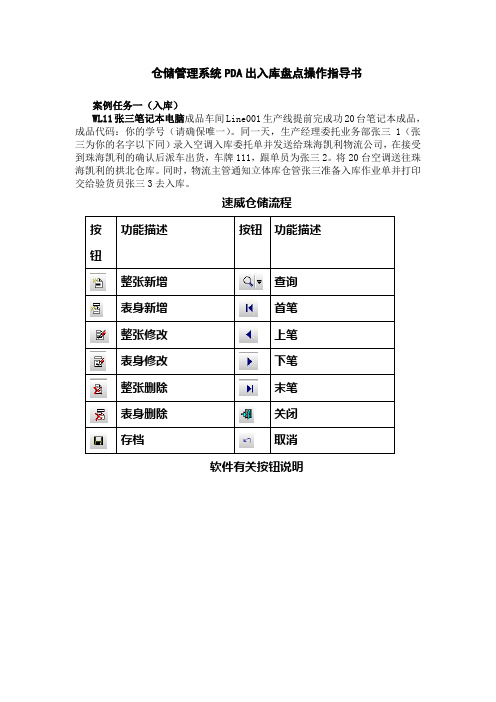
仓储管理系统PDA出入库盘点操作指导书案例任务一(入库)WL11张三笔记本电脑成品车间Line001生产线提前完成功20台笔记本成品,成品代码:你的学号(请确保唯一)。
同一天,生产经理委托业务部张三1(张三为你的名字以下同)录入空调入库委托单并发送给珠海凯利物流公司,在接受到珠海凯利的确认后派车出货,车牌111,跟单员为张三2。
将20台空调送往珠海凯利的拱北仓库。
同时,物流主管通知立体库仓管张三准备入库作业单并打印交给验货员张三3去入库。
速威仓储流程软件有关按钮说明总流程概图(角色选择)入库作业流程一.制造商委托物流中心入库1.点击“制造商”按钮,显示如下画面。
2.点击“业务管理”按钮,显示如下画面。
3.点击“入库委托单”按钮,显示如下画面。
点击“整张新增”按钮,如下图。
点击“整张新增”按钮,设置制造商信息,点击“存档”按钮,如下图。
点击“表身新增”按钮,如下图。
后点击“关闭”按钮,如下图。
点击“首笔”按钮,如下图。
选择相应的入库委托单,点击“确认”按钮,如下图。
点击“确认”按钮,入库委托单处理完毕。
1.点击“物流中心”按钮,如下图。
2.点击“业务管理”按钮,显示如下图。
3.点击“入库委托单处理”按钮,显示如下图。
钮,如下图。
点击“确认”按钮,接收入库委托单完毕。
三.仓储中心进行入库作业1.点击“仓储中心”按钮,显示如下图。
2.点击“入库管理”按钮,显示如下图。
3.点击“入库单作业”按钮,显示如下图。
点击“表身新增”按钮,如下图。
点击“整张新增”按钮,如下图。
设置入库委托单号信息,点击“存档”按钮,如下图。
点击“表身修改”按钮,如下图。
修改完应入数量,点击“存档”按钮,如下图。
点击“打印标签”,如下图。
打印出如下的入库单。
5.在PDA上,点击“登陆”按钮,如下图。
6.点击“入库作业”按钮,如下图。
扫描入库单号、物料条码,设置运输单、车牌号、送货员等信息,根据实际情况修改实入数,如下图。
点击“码垛信息”按钮,显示如下图。
库存盘点作业指导书,库存物资盘点方式与具体操作步骤 - 仓库盘点管理

库存盘点作业指导书1. 目的为加强存货资产管理,保障存货资产的安全性、完整性、准确性,及时、真实地反映存货资产的结存及利用状况,使存货资产的盘点更加规范化、制度化,为下阶段的销售、生产计划及财务成本核算提供依据,根据实际情况,特制定本管理制度。
2. 适用范围库存:包括原材料、各类消耗品,配件,油品,通用、专用零件及附件,以及必要时对存于外包服务商的本公司物料等。
3. 职责3.1 总经理:负责盘点组织工作、主导盘点工作,组织召开盘点总结工作会议,盘点盈亏调整的审批工作,进行盘点奖罚;3.2 店长、车间主管:负责或协助仓库、车间物料盘点工作;3.3 财务:负责对盘点抽查、对盘点盈亏调整审核;定期或不定期对各项存货进行稽核、盘点;4. 盘点时间4.1 存货盘点:每两周进行一次小盘点(自盘、抽盘);每个季度最后一个月的月底进行一次大盘点(自盘、复盘、抽盘)。
4.2 若要变更时间,必须征得总经理同意方可。
4.3 财务部人员不定期地抽查各部门的存货情况。
5. 盘点方式、方法5.1盘点方式:动态盘点(即不停产,抽工作时间进行)与静态盘点(即停产或加班进行)相结合;定期盘点与不定期盘点相结合;自盘与复盘、抽盘相结合。
5.2 盘点方法:全面盘点和抽样盘点相结合。
5.3 每两周一次的定期盘点采取动态盘点,以自盘、抽盘的方式进行。
5.4 季度大盘点采取静态盘点,以自盘、复盘、抽盘相结合的方式进行。
5.5 不定期的盘点采取动态盘点、抽盘的方式进行,其盘点方法由财务部确定。
5.6 外包服务点材料盘点:由相关部门负责人与财务人员共同确定盘点方法,单独清点。
6. 盘点准备6.1 两周一次的定期盘点由门店自行安排操作,提前2天上报总经理与采配中心,由采配中心打印发放盘点表以供盘完核查;季度盘点由办公室行事历通知各门店、采配中心及财务室,负责召集相关人员召开盘点工作协调会,拟定盘点计划表,采配中心打印发放门店库存盘点表,组织实施;不论抽盘或全盘,盘点表前四列内容(包括盘点时该门店所有库存)应由采配中心在发放前打印好。
PDA作业指导书
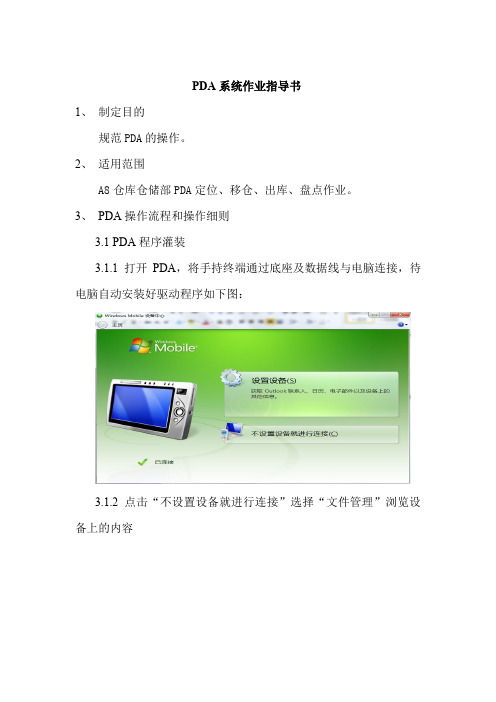
PDA系统作业指导书1、制定目的规范PDA的操作。
2、适用范围A8仓库仓储部PDA定位、移仓、出库、盘点作业。
3、PDA操作流程和操作细则3.1 PDA程序灌装3.1.1 打开PDA,将手持终端通过底座及数据线与电脑连接,待电脑自动安装好驱动程序如下图:3.1.2 点击“不设置设备就进行连接”选择“文件管理”浏览设备上的内容3.1.3 打开文件夹“RF”将相关操作系统文件夹“RF”复制到此文件夹中,断开与电脑的连接。
3.1.4 双击PDA桌面上“我的设备”,打开“RF”找到文件,将操作系统(下图)设置桌面快捷方式,PDA程序灌装完毕3.2开启扫描功能3.2.1:激光开启依次点击“开始”->“程序”->“Utility”—Barcoad Read(如下图)3.2.2:demo 程序开启依次点击依次点击“开始”->“程序”->“Utility”—Barcoad Demo (如下图)3.2.3:激光设置码制开启点击菜单栏图标,选择setting ,码制前打勾即为选择可以读取,没有打勾则为机器不读取此码制。
(如下图)3.2.4:回车换行在Scanner Setting 界面。
选择Read operation,在功能栏出选择,选择ok,机器即可有回车功能)3.3 设置无线网络3.3.1PDA桌面,依次点击“开始”->“设置”->“控制面板”(如下图)3.3.2在控制面板内选择WLANSettings,如下图,选择3.3.3点击WLANConfig 。
选择Search’搜索无线网络,并选择加密方式,多次点击OK 后机器重新启动(如下图)4、PDA入库定位操作流程和操作细则4.1登入系统4.1.1打开PDA,双击桌面上图标,如下图4.1.2选Debug,光标点到http://栏位,敲回车,再点确定。
选择公司名,再输入用户和密码,点确定。
4.2按保税号定位,按保税号定位,定位前要求“不需要对保税号做初始化,只需确认入库即可。
(完整word版)pda盘点操作说明书
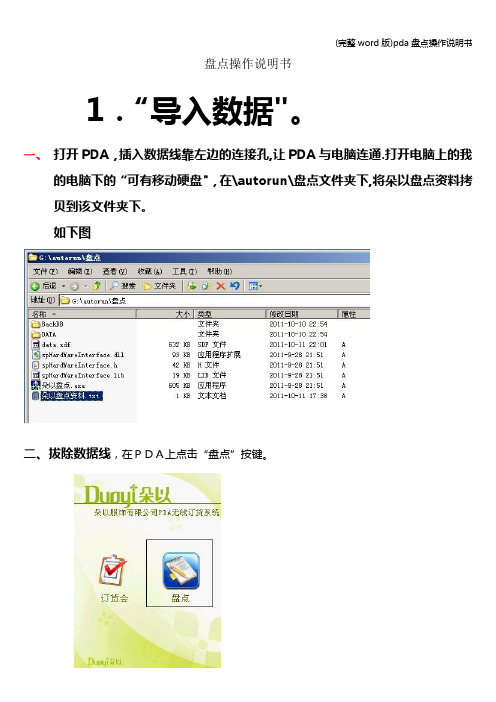
盘点操作说明书1.“导入数据"。
一、打开PDA,插入数据线靠左边的连接孔,让PDA与电脑连通.打开电脑上的我的电脑下的“可有移动硬盘",在\autorun\盘点文件夹下,将朵以盘点资料拷贝到该文件夹下。
如下图二、拔除数据线,在PDA上点击“盘点”按键。
运行后将显示如下的操作界面,共6个操作界面,分别是“商品扫描”,“数据查询”,“参数设置”,“数据清空”,“盘点导出",“基础资料”。
三、点击“基础资料”运行后将显示如下的操作界面:四、点击“是”按键,运行后将显示如下的操作界面:五、选择“朵以盘点资料”,点击“OK"。
请耐心等待。
..。
.。
运行后将显示如下的操作界面。
六、点击“OK".七、按"R”键退出盘点2.商品扫描(盘点)显示如下的操作界面:一、点击“商品扫描”显示如下的操作界面:二、点击“仓库/门店”下拉列表框。
显示如下的操作界面:选择你的“门店名称”(如四川安县店)显示如下的操作界面:三、点击“货位"空白处显示如下的操作界面:四、输入“第一个货位号码“(可任意编辑)。
如:01显示如下的操作界面:五、点击“条码“编辑框。
显示如下的操作界面:六、扫描货品条形码七、扫描完所分区域的所有货品。
显示如下的操作界面:八、核对各款的数量和货位数量。
如果各款的数量和货位数量与门店清点数量是否相符。
点击“货位”显示如下的操作界面:点击“货位”按删除键“C”至空白输入“第二个货位号码”如02,接下来操作如上面五,六,七,八。
注意!如果各款的数量和货位数量与门店人工清点的数量不符.可以选择数量错误的的商品条码,(下面操作将商品条码6901285991240的数量21改为10)1.点击错误数量错误的的商品条码.显示如下的操作界面:2.按“F4"显示如下的操作界面:3。
提示“店长密码输入”,输入密码“123456”显示如下的操作界面:4.按“OK”显示如下的操作界面:5。
PDA手持设备操作说明书
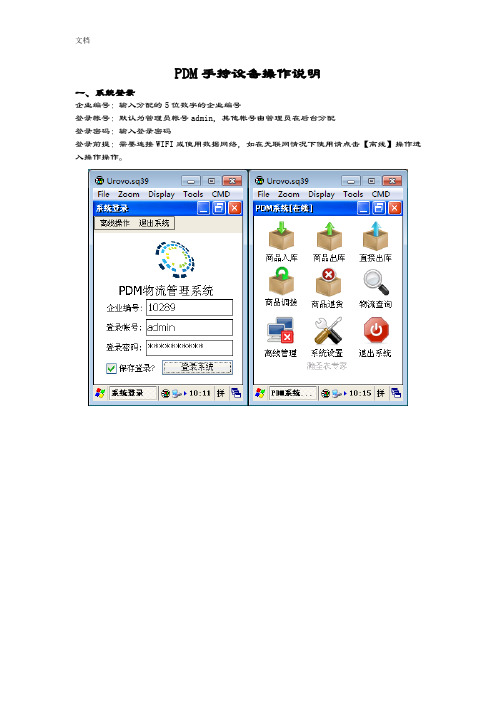
PDM手持设备操作说明一、系统登录企业编号:输入分配的5位数字的企业编号登录帐号:默认为管理员帐号admin,其他帐号由管理员在后台分配登录密码:输入登录密码登录前提:需要连接WIFI或使用数据网络,如在无联网情况下使用请点击【离线】操作进入操作操作。
单号:单号是在PDM电脑端后台开具的入库单号,在此只需要输入单号的一部分,系统会自动检索出相符的单号,按上下方向键进行单号选择,找到入库单号后按【OK】键进行确认选择。
系统会自动显示该入库单号具体入库信息,然后按住采集器上面的扫描键,对准标签上的条码(或二维码)进行扫描即可完成入库单号:单号是在PDM电脑端后台开具的出库单号,在此只需要输入单号的一部分,系统会自动检索出相符的单号,按上下方向键进行单号选择,找到入库单号后按【OK】键进行确认选择。
系统会自动显示该入库单号具体出库信息,然后按住采集器上面的扫描键,对准标签上的条码(或二维码)进行扫描即可完成出库直接出库是指直接使用手持设备扫码出库,不需要在电脑端开相应的入、出库单据;使用直接出库扫码出库后,系统会自动在后台创建相应的入库单和出库单。
在使用本功能前,请先在【系统设置】中同步企业的商品数据和客户数据,来供本功能选择使用。
客户:选择发货的客户,可以输入客户关键字进行检索商品:选择出库的商品,可以输入关键字进行查询仓库:选择从哪个仓库发出的商品限量:默认为0表示不限制出库扫描的数量,当输入大于0的数量时,在扫描到与之相同的数量时,系统会自动警告用户数量已达到限制数量。
商品调拨是指在PDM电脑端开具调拨单,然后扫描已出库的条码(或二维码)商品退货是指在PDM电脑端开具退货单,然后扫描已出库的条码(或二维码)即可完成退货,退货后相应的条码(或二维码)将失效。
七、物流查询扫描或输入物流码即可查询当前物流码的流向八、离线操作离线扫描是指:使用离线模式下在直接出库扫描的数据将会在此功能下查看到,然后通过此功能将这些数据上传到服务器中,因此使用此功能上传离线的数据必须要联网。
PDA盘点操作说明
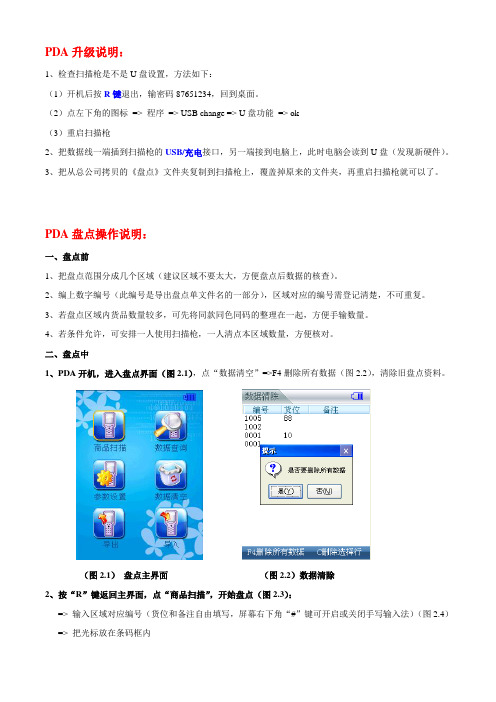
PDA升级说明:1、检查扫描枪是不是U盘设置,方法如下:(1)开机后按R键退出,输密码87651234,回到桌面。
(2)点左下角的图标=> 程序=> USB change => U盘功能=> ok(3)重启扫描枪2、把数据线一端插到扫描枪的USB/充电接口,另一端接到电脑上,此时电脑会读到U盘(发现新硬件)。
3、把从总公司拷贝的《盘点》文件夹复制到扫描枪上,覆盖掉原来的文件夹,再重启扫描枪就可以了。
PDA盘点操作说明:一、盘点前1、把盘点范围分成几个区域(建议区域不要太大,方便盘点后数据的核查)。
2、编上数字编号(此编号是导出盘点单文件名的一部分),区域对应的编号需登记清楚,不可重复。
3、若盘点区域内货品数量较多,可先将同款同色同码的整理在一起,方便手输数量。
4、若条件允许,可安排一人使用扫描枪,一人清点本区域数量,方便核对。
二、盘点中1、PDA开机,进入盘点界面(图2.1),点“数据清空”=>F4删除所有数据(图2.2),清除旧盘点资料。
(图2.1)盘点主界面(图2.2)数据清除2、按“R”键返回主界面,点“商品扫描”,开始盘点(图2.3):=> 输入区域对应编号(货位和备注自由填写,屏幕右下角“#”键可开启或关闭手写输入法)(图2.4)=> 把光标放在条码框内=> 扫描吊牌上的条码(内部码和国标码都可以)*若提示无此条码,可通过修改扫描枪设置,就可以扫描基础资料中没有的条码,但导出的盘点单中这部分的数据就只有条码,没有其他商品资料。
*操作方法:进盘点界面=>找到参数设置=>在“允许扫未加入条码”处选择“允许”=>确认(见第四点,其他功能的参数设置)=> 出现该款号的基本信息,数量默认为1,自动保存(图2.5)=> 如需修改数量,可选择对应条码,点击“F4修改数量”,输入正确数量后确定(图2.6)=> 如需删除某款盘点数据,可将数量修改为0,即可清除=> 本区域盘点后核对总数量,若有错误,可及时修改=> 无误后按“R”键退出,重新进入“商品扫描”,即可进行下个区域的盘点。
mes操作手册mes-08库内作业(pda)操作手册

一、基础数据1、仓库信息基础数据→基本档案→仓库信息2、系统参数配置基础数据→基本信息→系统参数配置二、成品仓管理生产管理→成品仓管理1、产品包装产品入库之前要先包装①设置工作中心;②输入制令单;③输入产品条码,当栈板装满时,输入栈板条码,关结栈板。
2、入库单管理成品转仓入库、其他入库、成品客退入库三种入库方式在入库之前必须先开单,开单的时候选择入库单类型、仓库、并且添加将要入库的物料然后保存(1)主界面①进入新增界面②进入修改界面删除操作和关结操作:勾选需要实施操作的入库单号,点击相对应的操作即可。
(2)新增界面①进入物料选择界面;②选择入库单类型;③选择仓库;④最终保存。
删除物料:选中要删除的项,点击删除即可;关闭:直接关闭新增界面。
物料选择界面:①可输入查询项,也可不输入,直接点击查询;②勾选需要的物料;③确定保存。
物料清单:选择物料之后,填写计划数量后点击保存入库单即开立成功(入库单号不需要填写,保存后会自动生成)。
(3)修改界面与新增界面相类似的操作,但不能修改入库单类型和仓库。
3、出库单据管理其他出库、成品返工出库两种出库方式在出库之前必须先开单,开单的时候选择出库单类型、仓库、并且添加将要出库的物料然后保存(1)主界面①根据查询项进行查询;②进入出库单开立界面;③进入出库单修改界面。
(2)开立界面①选择出库类型;②进入客户信息界面,选择客户;③填写收货地址;④进入机种选择界面⑤最终保存出库单。
机种选择界面:①可根据查询项来查询;②勾选所要的机种;③选定后保存。
物料清单:选择发货物料之后,填写出货数量后点击保存发货单即开立成功。
与开立界面相类似的操作,不再赘述。
4、发货单管理成品发货出库在发货之前必须先开单,开单的时候选择发货单类型、仓库、并且添加要发货的物料然后保存即可。
发货时先选择成品发货出库单据过滤出单据号然后选择一个单据发货(1)主界面①根据查询项查询;②进入开立界面;③进入修改界面;①获取R3发货单号;②③可参照出库单据管理中的开立界面;④可参照出库单据管理中的机种选择界面;⑤最终保存发货单。
- 1、下载文档前请自行甄别文档内容的完整性,平台不提供额外的编辑、内容补充、找答案等附加服务。
- 2、"仅部分预览"的文档,不可在线预览部分如存在完整性等问题,可反馈申请退款(可完整预览的文档不适用该条件!)。
- 3、如文档侵犯您的权益,请联系客服反馈,我们会尽快为您处理(人工客服工作时间:9:00-18:30)。
案例任务一(入库)
WL11张三笔记本电脑成品车间Line001生产线提前完成功20台笔记本成品,成品代码:你的学号(请确保唯一)。同一天,生产经理委托业务部张三1(张三为你的名字以下同)录入空调入库委托单并发送给珠海凯利物流公司,在接受到珠海凯利的确认后派车出货,车牌111,跟单员为张三2。将20台空调送往珠海凯利的拱北仓库。同时,物流主管通知立体库仓管张三准备入库作业单并打印交给验货员张三3去入库。
点击“确认”按钮,如下图。
点击“确定”按钮,出库校验完成,如下图。
点击“打印标签”按钮,如下图。
打印出如下出库单。
5.操作人员拿着出库单和PDA到现场进行出库操作。
6.堆垛机进行出库作业。
7.出库完毕,点击“库存管理”按钮,如下图。
8.点击“库位明细查询”按钮,显示如下图。
点击“占料库位”按钮,如下图。
点击“占料库位”按钮,如下图。
显示刚才入库的托盘的具体信息,如下图。(改图即为最后的作业粘贴图)
出库作业流程
案例二:张三WL11级经销公司购买25台笔记本,要求次ห้องสมุดไป่ตู้交货。
步骤:(与下面类似)
一.订单合同(客户管理->订单合同)
下图中法定代表人写你的名字
二.订单录入、审核、发送。(客户中心->订单录入)
二.物流中心接收入库委托
1.点击“物流中心”按钮,如下图。
2.点击“业务管理”按钮,显示如下图。
3.点击“入库委托单处理”按钮,显示如下图。
选择相应的入库委托单(双击,查看详细信息),点击“确认”按钮,如下图。
点击“确认”按钮,接收入库委托单完毕。
三.仓储中心进行入库作业
1.点击“仓储中心”按钮,显示如下图。
4.操作人员拿着入库单和PDA到现场进行入库操作。
5.在PDA上,点击“登陆”按钮,如下图。
6.点击“入库作业”按钮,如下图。
扫描入库单号、物料条码,设置运输单、车牌号、送货员等信息,根据实际情况修改实入数,如下图。
点击“码垛信息”按钮,显示如下图。
设置入库条码、物料条码、数量等信息,使托盘和物品绑定,点击“确定”按钮,如下图
三.制造商送货委托
1.点击“制造商”按钮,显示如下。
2.点击“业务管理”按钮,显示如下。
3.点击“送货委托单”按钮,显示如下。
点击“整张新增”按钮,如下图。
再点击“整张新增”按钮,如下图。
设置客户订单、制造商信息,点击“存档”按钮,再点击“关闭”按钮,如下图。
点击“首笔”按钮,如下图。
选择相应的送货委托单,点击“确认”按钮,如下图。
点击“确认”按钮,送货委托处理完毕,如下图。
四.物流中心接收送货委托
1.点击“物流中心”按钮,如下图。
2.点击“业务管理”按钮,显示如下图。
3.点击“送货委托单处理”按钮,显示如下图。
选择相应的委托单号,点击“确认”按钮,如下图。
点击“确认”按钮,送货委托处理完毕,如下图。
五.仓储中心进行送货作业
1.点击“仓储中心”按钮,显示如下图。
点击“整张新增”按钮,如下图。
点击“整张新增”按钮,设置制造商信息,点击“存档”按钮,如下图。
点击“表身新增”按钮,如下图。
设置料品编号、入库数量、包装规格等信息,点击“存档”按钮,后点击“关闭”按钮,如下图。
点击“首笔”按钮,如下图。
选择相应的入库委托单,点击“确认”按钮,如下图。
点击“确认”按钮,入库委托单处理完毕。
关闭上图的窗口,显示如下图(实入数量已改变)。
点击上图的“入库上架”按钮,显示如下图。
选择仓库,设置库位算法信息,点击“开始计算”按钮,如下图。
计算完毕,列车货物具体入库的库位信息,如下图。
7.把相应的托盘放入自动化立体库的入货口,进行入库作业。
8.入库完毕,点击“库存管理”按钮,如下图。
9.点击“库位明细查询”按钮,显示如下图。
显示出库完毕后的库存信息,如下图。
2.点击“出库管理”按钮,显示如下图。
3.点击“出库指令单”按钮,显示如下图。
点击“表身新增”按钮,如下图。
点击“整张新增”按钮,如下图。
设置送货委托单号信息,点击“存档”按钮,如下图。
点击“结转仓库计算”按钮,如下图
点击“确认”按钮,结转完成,如下图。
4.点击“出库校验”按钮,如下图。
双击相应的出库单号,如下图。
速威仓储流程
按钮
功能描述
按钮
功能描述
整张新增
查询
表身新增
首笔
整张修改
上笔
表身修改
下笔
整张删除
末笔
表身删除
关闭
存档
取消
软件有关按钮说明
总流程概图(角色选择)
入库作业流程
一.制造商委托物流中心入库
1.点击“制造商”按钮,显示如下画面。
2.点击“业务管理”按钮,显示如下画面。
3.点击“入库委托单”按钮,显示如下画面。
2.点击“入库管理”按钮,显示如下图。
3.点击“入库单作业”按钮,显示如下图。
点击“表身新增”按钮,如下图。
点击“整张新增”按钮,如下图。
设置入库委托单号信息,点击“存档”按钮,如下图。
点击“表身修改”按钮,如下图。
修改完应入数量,点击“存档”按钮,如下图。
点击“打印标签”,如下图。
打印出如下的入库单。
